
Google स्लाइड में आपके द्वारा बनाई गई प्रस्तुति को मुद्रित करने के कई कारण हैं। आप अपने कंप्यूटर से स्लाइड की समीक्षा करना चाहते हैं या अपने दर्शकों के लिए हैंडआउट बना सकते हैं। Google स्लाइड्स स्लाइड शो प्रिंट करने के लिए कई विकल्प प्रदान करता है।
[3 9] Google स्लाइड प्रिंट सेटिंग्स खोलेंनीचे दिए गए प्रत्येक प्रिंट विकल्पों के साथ, आप पहले उसी स्थान पर नेविगेट करेंगे। अपने स्लाइड शो के साथ, फ़ाइल पर क्लिक करें & gt; मेनू से प्रिंट सेटिंग्स और पूर्वावलोकन।
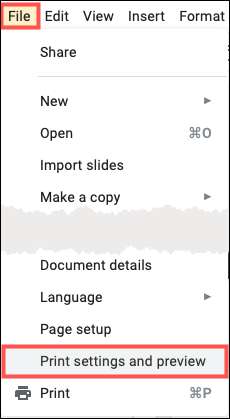
आपके स्लाइड शो शीर्ष पर एक आसान टूलबार के साथ खुलता है जिस तरह से आप स्लाइड प्रिंट करना चाहते हैं।
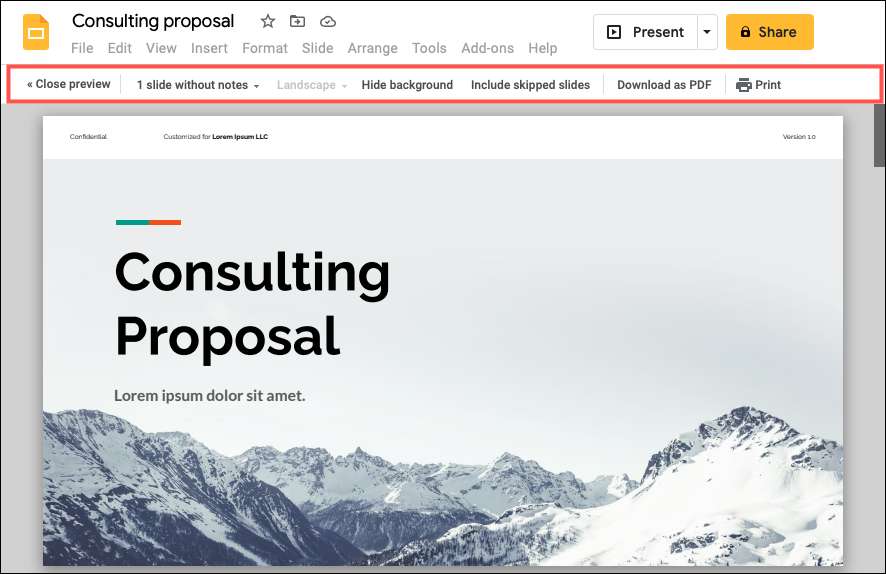
आप प्रत्येक पृष्ठ पर एक स्लाइड के साथ अपनी प्रस्तुति की भौतिक प्रतिलिपि चाहते हैं। और इस विकल्प के साथ, आप अपने स्पीकर नोट्स के साथ या उसके बिना अपने स्लाइड शो को प्रिंट कर सकते हैं।
टूलबार के बाईं ओर, डिफ़ॉल्ट विकल्प "नोट्स के बिना 1 स्लाइड" है। यह प्रत्येक स्लाइड को अपने पृष्ठ पर किनारे से किनारे तक रखता है।
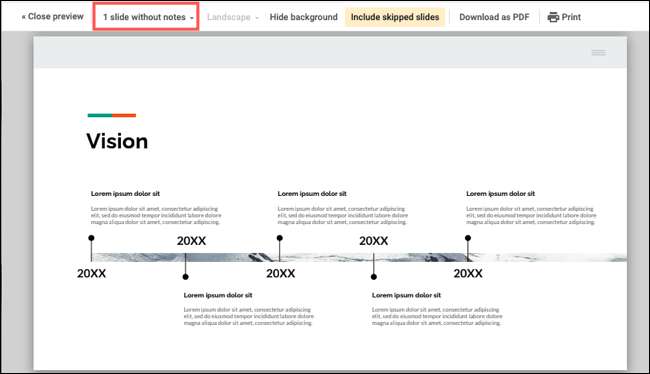
प्रति अपने स्पीकर नोट्स प्रिंट करें अपनी स्लाइड्स के साथ, ड्रॉप-डाउन सूची में "नोट्स के साथ 1 स्लाइड" का चयन करें। यह विकल्प प्रत्येक पृष्ठ के निचले भाग पर अपने प्रस्तुति नोट्स को समायोजित करने के लिए स्लाइड के आकार को समायोजित करता है।
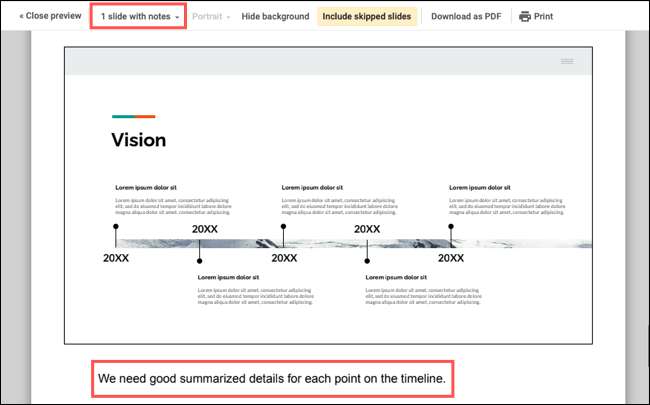
यदि आप अपने स्लाइड शो को प्रतियों के साथ या अपनी टीम के लिए समीक्षा करने के लिए अपने स्लाइड शो को प्रिंट करना चाहते हैं, तो हैंडआउट आदर्श हैं। यह पृष्ठ सेटअप आपको नोट्स लेने और अपनी स्लाइड को एक अच्छे ग्रिड लेआउट में रखता है।
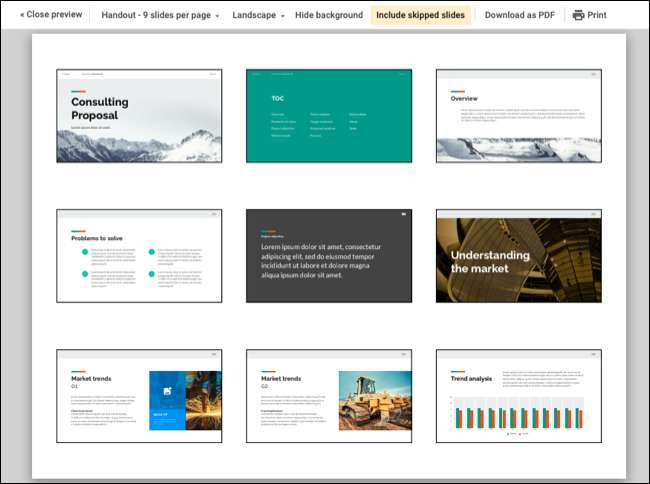
आपके पास कितनी स्लाइड्स है या आप कितनी बड़ी स्लाइड्स को दिखाना चाहते हैं, इस पर निर्भर करते हुए, आप प्रति पृष्ठ, दो, तीन, चार, छः, या नौ स्लाइड्स से चुन सकते हैं।
[9 2]
बस ध्यान रखें कि आप प्रति पृष्ठ जितनी अधिक स्लाइड करते हैं, उतनी ही कम जगह आप उनके चारों ओर देखेंगे। यदि आप यह सुनिश्चित करना चाहते हैं कि बहुत सारे कमरे हैं, तो आप डिफ़ॉल्ट परिदृश्य दृश्य से पोर्ट्रेट तक स्विच कर सकते हैं। "पोर्ट्रेट" लेने के लिए लैंडस्केप के लिए ड्रॉप-डाउन बॉक्स पर क्लिक करें।
[9 7]
[3 9] पृष्ठभूमि को छुपाएं या स्किप्ड स्लाइड शामिल करेंलेआउट चुनने और देखने के बाद विचार करने के लिए दो अन्य विकल्प पृष्ठभूमि को छुपा रहे हैं और स्किप्ड स्लाइड सहित।
पृष्ठभूमि को छुपाकर, आप अतिरिक्त स्याही का उपयोग करने के अपने प्रिंटर से छुटकारा पा सकते हैं, खासकर यदि आपके पास रंगीन है स्लाइड पृष्ठभूमि । "पृष्ठभूमि छुपाएं" पर क्लिक करें जो अक्षम होने पर सक्षम और सफेद होने पर पीले दिखाई देता है। बस सावधान रहें यदि आप पृष्ठभूमि को हटाते हैं जहां आपने टेक्स्ट को सफेद रंग दिया था, क्योंकि आप अब टेक्स्ट नहीं देखेंगे।
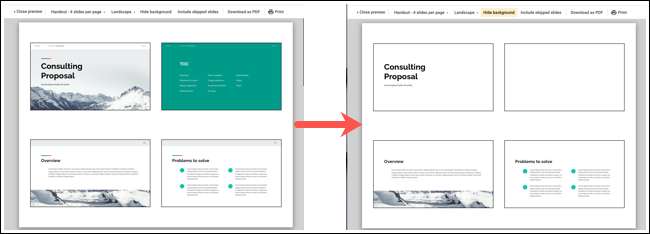
किसके जैसे पावरपॉइंट आपको स्लाइड छिपाने की अनुमति देता है , Google स्लाइड्स आपको उन लोगों को छोड़ने की अनुमति देती है जिन्हें आप अपनी प्रस्तुति में प्रकट नहीं करना चाहते हैं। लेकिन, जब भी आप प्रिंट करते हैं तो आप अभी भी उन स्लाइड को देखना चाहते हैं। विकल्प (पीला) को सक्षम करने के लिए "स्किप्ड स्लाइड्स शामिल करें" पर क्लिक करें और उन स्लाइड को भी प्रिंट करें।

जब आप प्रिंट सेटिंग्स के साथ समाप्त करते हैं, तो आप टूलबार में "प्रिंट" पर क्लिक करके भौतिक प्रतिलिपि को पकड़ना जारी रख सकते हैं। लेकिन आप पीडीएफ फ़ाइल के रूप में चुने गए लेआउट को भी डाउनलोड कर सकते हैं।

एक प्रति सहेजने के लिए "पीडीएफ के रूप में डाउनलोड करें" पर क्लिक करें और फिर इसे साझा करें या इसे बाद में प्रिंट करें अपनी सुविधानुसार।
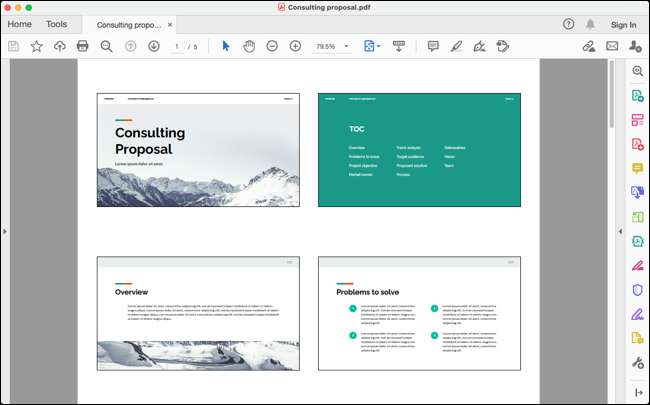
जब आप अपनी Google स्लाइड प्रस्तुति को डाउनलोड या प्रिंट करना समाप्त करते हैं, तो टूलबार के बाईं ओर "पूर्वावलोकन बंद करें" पर क्लिक करें।

यदि आप अपनी प्रस्तुतियों के लिए Google स्लाइड के साथ अभी शुरू कर रहे हैं, तो हमारी जांच करना सुनिश्चित करें Google स्लाइड के लिए शुरुआती गाइड मूल बातें पर युक्तियों के लिए।







